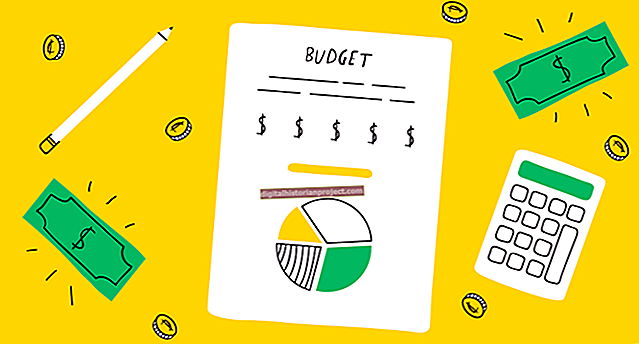La navegació per Internet pot resultar una mica enganxosa quan hi ha moltes investigacions per fer. Podeu acabar amb un munt de finestres del navegador o bé podeu deixar una pàgina web només per desitjar-la tornar a trobar.
Quan navegueu amb Safari en un Mac i voleu obrir diverses pàgines web alhora o obrir una pàgina ara per veure-les més tard, la millor opció és obrir aquestes pàgines a les seves pròpies pestanyes. Hi ha diverses maneres de fer-ho.
Obriu una pàgina en una pestanya nova una vegada
Hi ha diverses maneres d'obrir una pàgina web en una pestanya nova en un Mac.
- Feu clic amb el comandament a un enllaç d'una pàgina web
- Feu clic amb el comandament sobre una icona de Preferits o una miniatura de llocs principals, a la qual es pot accedir ambdues mitjançant la pestanya Marcador de la barra de menú.
- Feu clic al botó Endarrere o Endavant de Safari per obrir la pàgina anterior o següent en una pestanya nova.
- Després d'escriure al camp Smart Search, feu clic amb el botó Comanda sobre un suggeriment de cerca per obrir-lo en una pestanya nova.
- A la barra lateral Marcadors, feu clic amb el botó Control a un marcador i trieu "Obre a la pestanya nova" al menú de dreceres. També podeu fer clic amb el botó Control a la carpeta Marcadors i triar "Obre a pestanyes noves".
Si el clic amb el comandament no funciona, aneu al menú Safari i seleccioneu Preferències. A la secció de pestanyes, seleccioneu "Comando fent clic amb la tecla s'obre un enllaç en una pestanya nova".
Obriu sempre pàgines a pestanyes noves
Per obrir tots els enllaços a les pestanyes noves tot el temps, obriu una finestra de terminal i escriviu la línia d'ordres següent: "defaults write com.apple.Safari TargetedClicksCreateTabs -bool true" sense les cometes. Per invertir-ho, obriu una finestra de terminal i escriviu: "defaults write com.apple.Safari TargetedClicksCreateTabs -bool false" sense cometes.
Per obrir una finestra de terminal en un Mac, obriu primer la carpeta Aplicacions, després la carpeta Utilitats i després l'aplicació Terminal, o bé introduïu "Terminal" al camp de cerca del Launchpad.
Altres trucs de pestanyes per al vostre Mac
- Per mostrar totes les pestanyes d'una finestra, feu clic a Visualitza a la barra de menú i trieu Mostra totes les pestanyes.
- Per convertir totes les finestres de Safari en pestanyes d'una finestra: trieu Finestra i Combina tots els Windows.
Obriu els enllaços a les pestanyes noves a iOS
L'iPhone i l'iPad funcionen de manera diferent que els Mac. Per obrir un enllaç interessant en una pestanya nova al fons de la pestanya actual, heu de fer un canvi a l'aplicació Configuració iOS.
- Per als iPhones, obriu l'aplicació Configuració. Toqueu Safari. Toqueu Obrir enllaços i seleccioneu Obre pestanyes noves en segon pla.
- En un iPad, obriu l'aplicació Configuració, toqueu Safari i toqueu el control lliscant que hi ha al costat d'Obre pestanyes noves en segon pla per activar la configuració.
Un cop hàgiu canviat la configuració, podeu obrir un enllaç en una pestanya de fons als iPhones i iPads:
- Mantén premut un enllaç.
- Seleccioneu Obre a la pestanya nova per col·locar una entrada de pestanya a la barra de pestanyes d'un iPad o per generar una pestanya de fons en un iPhone. JOh iPad, només cal que feu clic a la pestanya per veure-ho. En un iPhone, per veure la pestanya de fons, feu clic a Mostra la icona de totes les pestanyes a l'extrem inferior dret de la pantalla i seleccioneu-la.